前言
在开发 java 应用程序时,你可能需要在不同的项目中使用不同版本的 jdk。手动切换 jdk 版本可能会很繁琐,但幸运的是,有一个工具可以简化这个过程:jenv。jenv 是一个流行的 java 版本管理工具,可以帮助你在不同的 jdk 版本之间轻松切换。本文将介绍如何在 macos 上安装 jenv,添加 jdk 版本,并切换到所需的 jdk 版本。
安装 jenv
在 macos 上安装 jenv 很简单。你可以通过 homebrew 来安装,homebrew 是 macos 上的包管理器,可以方便地安装和管理各种软件。
安装 homebrew(如果你还没有安装):
打开终端,运行以下命令来安装 homebrew:/bin/bash -c "$(curl -fssl https://raw.githubusercontent.com/homebrew/install/head/install.sh)"
安装 jenv:
安装完 homebrew 后,你可以使用以下命令安装jenv:brew install jenv
配置 jenv:
安装完成后,需要将jenv初始化脚本添加到你的 shell 配置文件中。根据你使用的 shell 类型,编辑相应的配置文件:- 如果你使用的是
bash,编辑~/.bash_profile或~/.bashrc文件。 - 如果你使用的是
zsh,编辑~/.zshrc文件。
使用文本编辑器(如
nano或vim)打开配置文件,添加以下内容:export path="$home/.jenv/bin:$path" eval "$(jenv init -)"
保存并关闭文件后,重新加载配置文件以使更改生效:
source ~/.zshrc
- 如果你使用的是
添加 jdk 版本到 jenv
安装并配置好 jenv 后,你可以将已安装的 jdk 版本添加到 jenv 管理中。
找到 jdk 的安装路径:
通常,homebrew 安装的 jdk 会位于/opt/homebrew/cellar/openjdk@<version>目录下。例如,如果你安装了 jdk 17,路径可能是/opt/homebrew/cellar/openjdk@17/17.0.15。你可以通过以下命令找到 jdk 的实际路径:
ls -l /opt/homebrew/opt/openjdk@17
如果输出如下:
/opt/homebrew/opt/openjdk@17 -> ../cellar/openjdk@17/17.0.15
这表明 jdk 17 的实际路径是
/opt/homebrew/cellar/openjdk@17/17.0.15。添加 jdk 到 jenv:
使用jenv add命令将 jdk 添加到jenv管理中。运行以下命令:jenv add /opt/homebrew/cellar/openjdk@17/17.0.15
如果你的 jdk 安装路径不同,请替换为实际路径。
验证添加的 jdk 版本:
添加完成后,你可以通过以下命令查看已添加的 jdk 版本:jenv versions
输出应该包含你刚刚添加的 jdk 版本,例如:
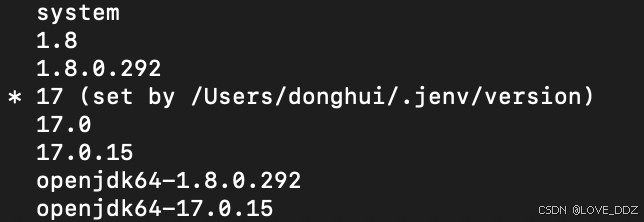
切换 jdk 版本
添加了所需的 jdk 版本后,你可以轻松地在它们之间切换。
设置全局 jdk 版本:
如果你想要设置某个 jdk 版本为全局默认版本,可以使用以下命令:jenv global 17.0.15
这将设置 jdk 17.0.15 为全局默认版本。
设置局部 jdk 版本:
如果你想要为某个特定项目设置 jdk 版本,可以进入项目的目录,然后运行以下命令:jenv local 11.0.14
这将设置 jdk 11.0.14 为当前项目的局部 jdk 版本。
设置 java_home 环境变量
需要设置 java_home 环境变量。可以通过以下命令让 jenv 自动管理 java_home:jenv enable-plugin export
然后重新加载 shell 配置:
source ~/.zshrc # 如果你使用的是 zsh
查看当前使用的 jdk 版本:
你可以通过以下命令查看当前使用的 jdk 版本:java -version
或者,使用
jenv命令查看当前设置的全局 jdk 版本:jenv global
总结
通过使用 jenv,你可以在 macos 上轻松管理多个 jdk 版本,并根据需要在它们之间切换。安装 jenv 后,你可以将已安装的 jdk 版本添加到 jenv 管理中,并通过简单的命令设置全局或局部的 jdk 版本。这使得在不同项目中使用不同版本的 jdk 变得非常方便。
到此这篇关于在macos上安装jenv管理jdk版本的文章就介绍到这了,更多相关macos安装jenv管理jdk版本内容请搜索代码网以前的文章或继续浏览下面的相关文章希望大家以后多多支持代码网!




